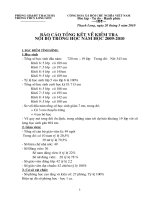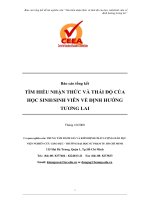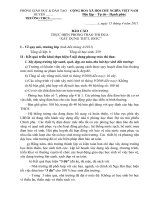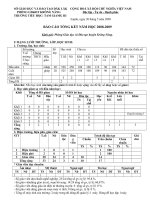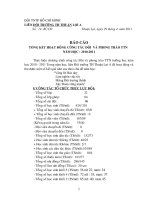Hiệu trưởng thông qua báo cáo tổng kết
Bạn đang xem bản rút gọn của tài liệu. Xem và tải ngay bản đầy đủ của tài liệu tại đây (236.07 KB, 6 trang )
<span class='text_page_counter'>(1)</span><div class='page_container' data-page=1>
<b>10 mẹo làm việc hiệu quả hơn với PowerPoint (Phần I) </b>
Thứ ba, 30 Tháng 12 2008 07:05 Sở TTTT
<b>PowerPoint là một phần mềm trình diễn mạnh, nhưng không phải ai trong chúng ta</b>
<b>cũng thường xuyên sử dụng Powerpoint đủ để nắm được hết các mẹo sử dụng sao </b>
<b>cho tiết kiệm thời gian nhất. Thật vui là bạn không cần phải trở thành chuyên gia </b>
<b>để khám phá hết các đặc tính của PowerPoint.</b>
Trong bài này, chúng tơi sẽ giới thiệu những phím tắt và một số thủ thuật để bạn có thể
sử dụng khi <b>làm việc</b> với PowerPoint.
<b>1. Dễ dàng thay đổi kiểu mẫu thiết kế (template) </b>
Bạn xây dựng một trình diễn từ đầu, nhưng có lẽ thích hợp hơn hết là sử dụng những
<b>template</b> sẵn có. Những <b>template</b> này áp dụng các thuộc tính thiết kế và <b>định dạng</b>
nhất quán từ slide đầu tới slide cuối cùng. Kích nút Slide Design trên thanh cơng cụ
Formatting để mở ô các thao tác cho Slide Design và bắt đầu tạo các Slide. (Với bản
<b>PowerPoint</b> 2007, chọn một mẫu <b>template</b> từ nhóm Design).
Bạn hồn tồn khơng bị bó buộc với <b>template</b> đã chọn bởi vì sau khi đã hồn thành một
file trình chiếu bạn có thể chọn thay thế bằng một thiết kế khác. Hãy yên tâm chọn
</div>
<span class='text_page_counter'>(2)</span><div class='page_container' data-page=2></div>
<span class='text_page_counter'>(3)</span><div class='page_container' data-page=3>
Bạn cũng có thể thay đổi <b>thiết kế</b> trên từng slide mà không cần loại bỏ template trên
trình diễn. Tại ơ Slide hoặc Slide Sorter View, lựa chọn kiểu hiển thị “thumbnails” cho
slide bạn muốn thay đổi. Tiếp theo, kích vào mũi tên thả xuống bên cạnh <b>thiết kế</b> mong
muốn trong danh sách Apply A Design <b>Template</b> và chọn Apply To Selected Slides
(Hình trên). (PowerPoint 2007 khơng có các mũi tên thả xuống; hãy kích phải chuột tại
thiết kế) <b>PowerPoint</b> sẽ ngay lập tức cập nhật các slide được sửa đổi.
<b>2. Tập trung vào trọng tâm </b>
Tránh tập trung quá nhiều <b>văn bản</b> trên một slide. Nếu một slide quá dầy đặc thì chắc
chắn sẽ làm xao nhãng người xem. <b>Người xem</b> sẽ mải tập trung đọc thay vì <b>lắng nghe</b>
bạn.
Khi bắt tay tạo một bản nháp của trình chiếu, hãy xem xét lại nó với những mục đích sau
đây:
Thay thế những câu đầy đủ với các mệnh đề và <b>từ khóa</b> chính. Tránh các hình minh họa
không cần thiết. Loại bỏ các dấu chấm câu. Thực hiện những bước trên, bạn có thể giảm
bớt một nửa <b>nội dung</b> và trình diễn của bạn sẽ thu hút <b>người xem</b> hơn.
<b>3. Đừng quên kết thúc! </b>
Khi kết thúc việc trình chiếu, chuyện gì sẽ đến tiếp theo? Nếu bạn kích ra ngồi Slide
Show View, <b>người xem</b> sẽ liếc trộm được những cảnh đằng sau trình diễn của bạn và có
lẽ bạn khơng muốn điều này. Hãy kết thúc trình biểu diễn bằng một slide hiển thị một lời
cám ơn chân thành tới sự quan tâm và theo dõi của người xem.
Tất nhiên, slide kết thúc cũng không nhất thiết phải hiển thị một thơng điệp nào đó. Một
slide trắng có thể sẽ thích hợp hơn. Bạn có thể thậm chí kết hợp hai slide kết thúc: Hiển
thị lời cám ơn ngắn gọn hay một thông điệp riêng trên một slide trắng. Theo cách này thì
khi bạn kích ra ngồi slide thơng điệp thì <b>tài liệu</b> vẫn được che chắn một cách kín đáo.
Trình diễn <b>chun nghiệp</b> ln có một slide cuối được <b>thiết kế</b> riêng. Slide này sẽ bảo
vệ chính bạn và người xem.
<b>4. Tạo mẫu AutoContent cho riêng mình </b>
AutoContent Wizard là một <b>khởi đầu</b> tốt khi bạn khơng chắc chắn nên chọn trình diễn
nào. Đặc tính này tạo ra một trình diễn mới sử dụng các <b>template</b> sẵn có và có thể tùy
biến các kết quả.
</div>
<span class='text_page_counter'>(4)</span><div class='page_container' data-page=4>
2. Kích đường dẫn From AutoContent Wizard tại ô thao tác New Presentation.
3. Kích Next trong ơ wizard đầu tiên.
4. Chọn loại <b>template</b> có <b>nội dung</b> phù hợp nhất và kích Add (Hình dưới).
5. Xác định vị trí tập tin trình diễn rồi kích OK.
6. Thốt khỏi wizard.
Tại thời điểm này, trình chiếu được thêm vào đã sẵn sàng sử dụng như một mẫu nội
dung. Đừng bỏ phí bất kì trình chiếu hay nào. Có lẽ, bạn sẽ phải tùy biến nó, và điều này
là điểm chung cho bất kì <b>template</b> nào đã chọn.
AutoContent Wizard không hiển thị trên <b>PowerPoint</b> 2007. Thay vào đó, hãy chọn File
từ trình đơn <b>Office</b> và chọn New để bắt đầu.
<b>5. Chuyển trình chiếu sang Word </b>
PowerPoint có thể được in ra nhưng khơng thể sửa đổi được nhiều các kết quả. Ví dụ, bạn
có thể in các <b>thơng báo</b> hay thậm chí các slide cá nhân, nhưng PowerPoint chỉ in một
bản sao trên một khuôn khổ slide theo yêu cầu. Nếu muốn mở rộng hay <b>định dạng</b> lại thì
hãy chuyển trình diễn sang Word để dễ dàng chỉnh sửa hơn. Hãy thực hiện theo các bước
sau đây:
1. Chọn Send To từ trình đơn File.
2. Chọn <b>Microsoft Office</b> từ trình đơn kết quả con.
</div>
<span class='text_page_counter'>(5)</span><div class='page_container' data-page=5>
4. Kích OK.
Khi nội dung trình diễn đã được chuyển sang Word, bạn có thể áp dụng các tùy chọn
<b>định dạng</b> và in ấn không hiển thị trên PowerPoint.
Trong PowerPoint 2007, sử dụng lệnh Publish để chuyển <b>nội dung</b> sang Word. Chọn
Publish từ trình đơn <b>Office</b> rồi chọn Create Handouts In Microsoft Office Word.
Khi đưa ra bản tin, hãy xem xét nên thể hiện ở cuối hay ở đầu trình diễn. Mọi người sẽ
chú ý tới bản tin đó hơn là trình chiếu của bạn.
</div>
<span class='text_page_counter'>(6)</span><div class='page_container' data-page=6></div>
<!--links-->